百度网盘如何把音乐传到qq音乐手机上 百度网盘音乐怎么导入手机qq音乐
更新时间:2023-05-21 16:54:10作者:qiaoyun
很多人都喜欢将一些文件或者音乐、视频等上传到百度网盘上进行存储,方便随时可以查看或下载以及分享,然而近日有用户想要把百度网盘的音乐传到手机的qq音乐上,但是却不知道要如何操作,如果你也有相同的需求,那就紧跟着小编的步伐一起来学习一下百度网盘音乐导入手机qq音乐的详细方法。
方法如下:
方法一、
1、打开电脑上的“百度网盘”。
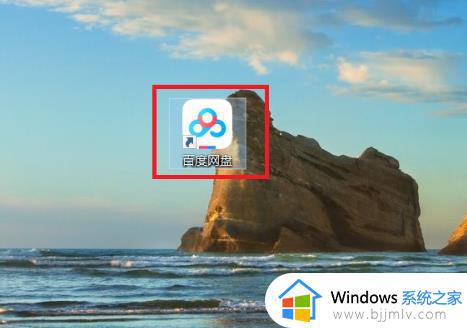
2、选中要下载的歌曲,点击“下载”。
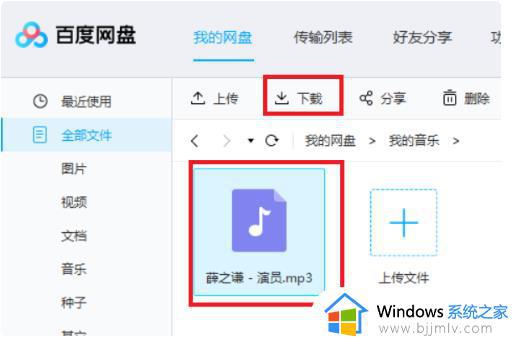
3、确认选择路径。
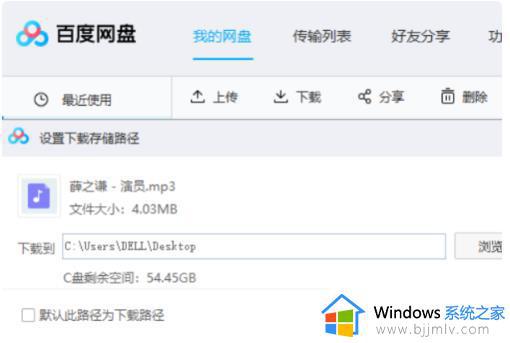
4、找到QQ音乐并打开。
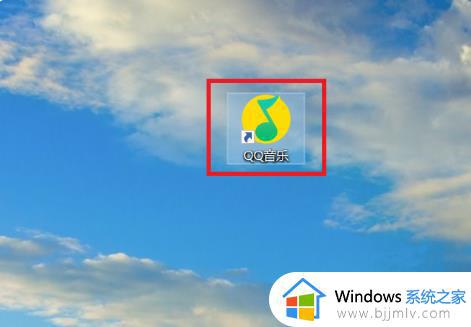
5、再左边栏找到“本地和下载”。
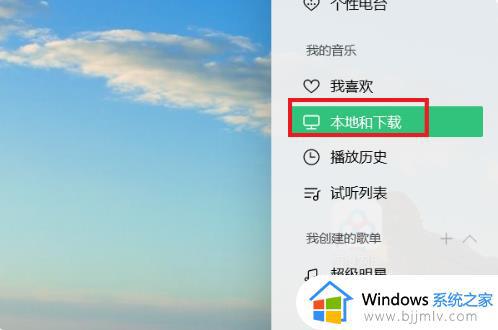
6、点击“添加”进行歌曲添加。
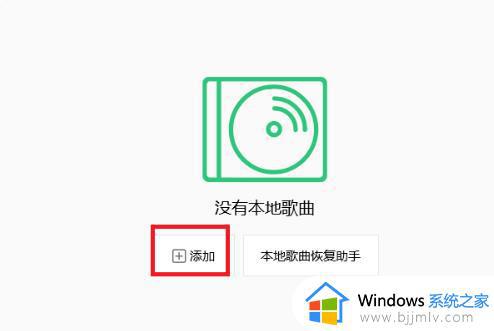
7、找到网盘下载的歌进行添加即可。
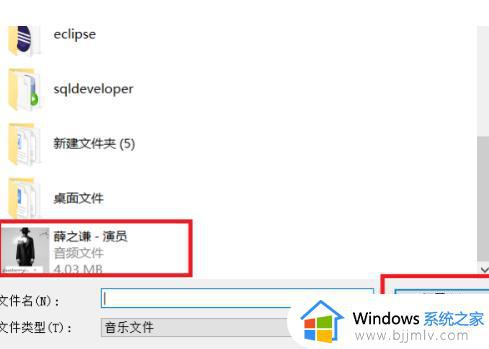
方法二、
1、打开网盘把歌曲下载好。
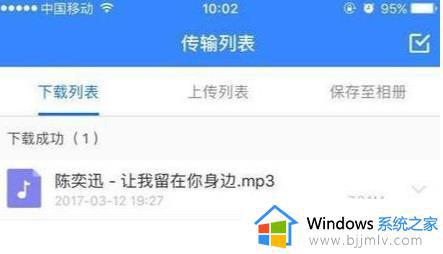
2、点击左下角“打开”
3、选中“QQ音乐”
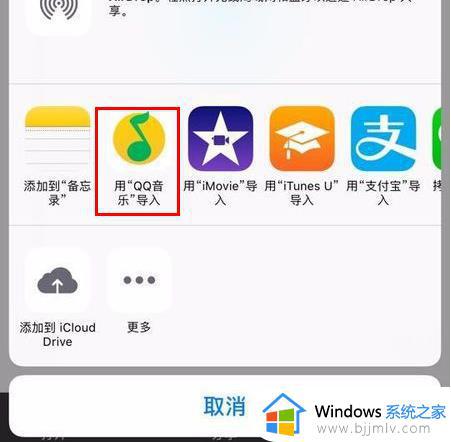
4、QQ音乐打开后会自动播放歌曲
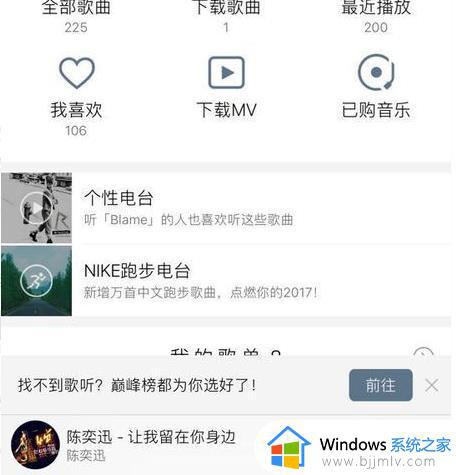
5、这首歌就会记录在QQ音乐中
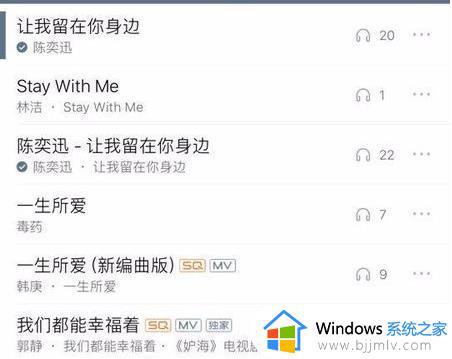
关于百度网盘如何把音乐传到qq音乐手机上的详细内容就给大家介绍到这里了,有需要的小伙伴们可以尝试上述方法步骤来进行操作就行了。
- 上一篇: 金山毒霸怎么卸载 金山毒霸卸载教程
- 下一篇: 回到桌面的快捷键是什么 电脑哪个键可以瞬间退回桌面
百度网盘如何把音乐传到qq音乐手机上 百度网盘音乐怎么导入手机qq音乐相关教程
- itunes导入音乐到手机的步骤 如何将itunes音乐导入手机
- 如何讲qq音乐下载到u盘 怎么从qq音乐下载到u盘上
- qq音乐怎么下载到u盘上 qq音乐下载到u盘的图文教程
- 网易云歌单如何导入qq音乐 网易云歌单导入qq音乐的方法
- 怎么把电脑qq音乐下载的歌存到u盘 如何把电脑qq音乐的歌下载到u盘
- qq音乐怎么转换mp3格式 qq音乐下载的歌曲如何转换mp3
- qq音乐下载的歌曲在哪个文件夹 qq音乐下载的歌曲在手机什么位置
- qq音乐夜间模式怎么开 qq音乐夜间模式的开启步骤
- 如何免费领取qq音乐会员 免费领取QQ音乐会员2023
- qq音乐会员免费领取步骤 如何免费领取QQ音乐会员
- 惠普新电脑只有c盘没有d盘怎么办 惠普电脑只有一个C盘,如何分D盘
- 惠普电脑无法启动windows怎么办?惠普电脑无法启动系统如何 处理
- host在哪个文件夹里面 电脑hosts文件夹位置介绍
- word目录怎么生成 word目录自动生成步骤
- 惠普键盘win键怎么解锁 惠普键盘win键锁了按什么解锁
- 火绒驱动版本不匹配重启没用怎么办 火绒驱动版本不匹配重启依旧不匹配如何处理
热门推荐
电脑教程推荐
win10系统推荐